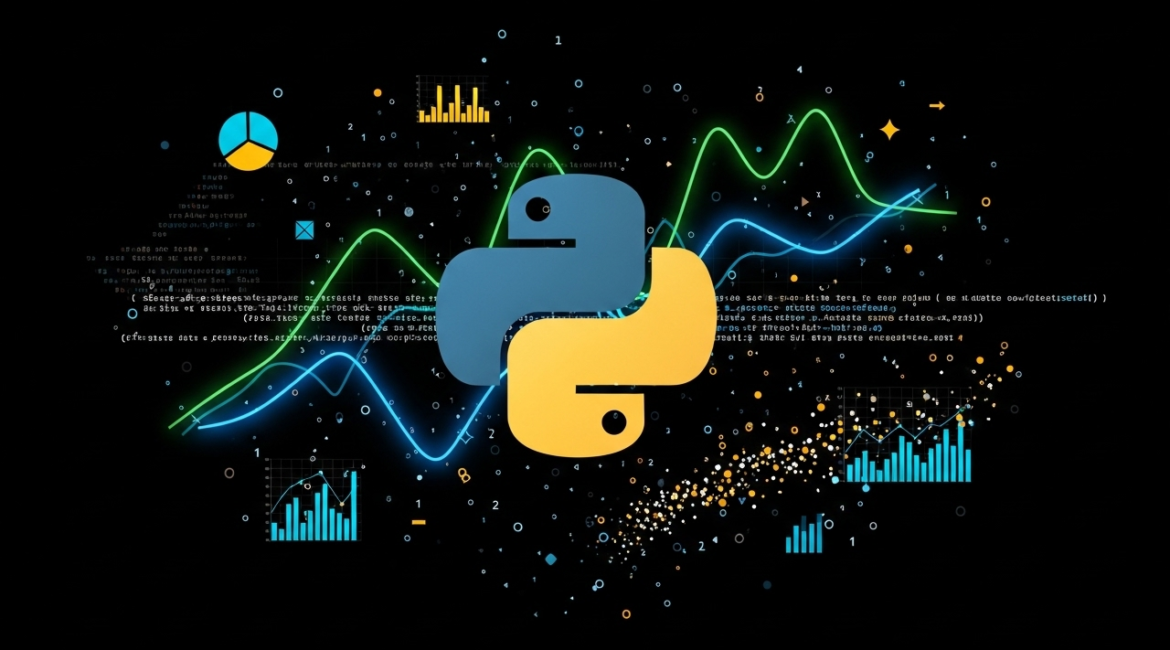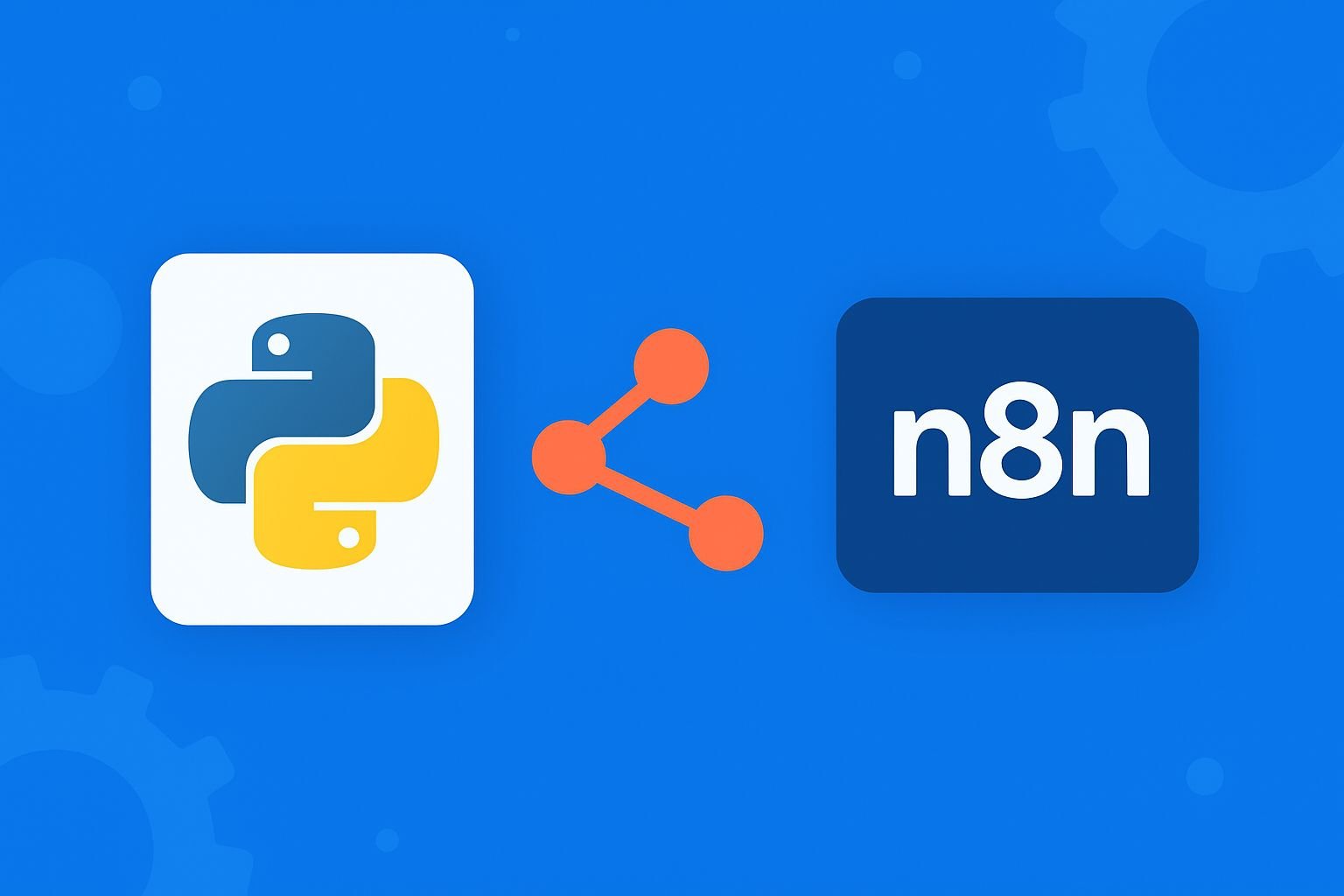Introdução
No cenário atual, a capacidade de analisar e interpretar dados é crucial para o sucesso em diversas áreas. O Python, com sua vasta gama de bibliotecas e sua sintaxe clara e concisa, tornou-se a linguagem preferida para cientistas de dados e analistas. Este guia completo irá explorar como você pode alavancar o poder do Python para otimizar seus fluxos de trabalho, desde a coleta de dados até a visualização e a exportação de relatórios.
Bibliotecas Principais para Análise de Dados com Python
Para realizar uma análise de dados eficiente e robusta com Python, é fundamental conhecer e dominar algumas bibliotecas-chave. Elas fornecem as ferramentas necessárias para manipular, visualizar e interagir com seus dados de maneira eficaz.
Pandas: O Alicerce da Manipulação de Dados
O Pandas é, sem dúvida, a biblioteca mais utilizada para manipulação e análise de dados em Python. Ele introduz duas estruturas de dados principais: Series (para dados unidimensionais) e DataFrame (para dados tabulares). Com o Pandas, você pode:
•Importar e Exportar Dados: Ler e escrever dados em diversos formatos, como CSV, Excel, SQL, JSON, etc.
•Limpeza e Preparação de Dados: Lidar com valores ausentes, duplicatas, formatar dados e transformar estruturas para análise.
•Seleção e Filtragem: Acessar subconjuntos de dados com base em condições específicas.
•Agregação e Resumo: Realizar operações como agrupamento, cálculo de médias, somas, contagens, etc.
•Combinação de Dados: Unir e mesclar DataFrames de diferentes fontes.
Exemplo de Vantagem: Imagine que você tem um arquivo Excel com milhares de linhas e precisa filtrar apenas os dados de um determinado mês e calcular a média de vendas. Fazer isso manualmente no Excel seria tedioso e propenso a erros. Com Pandas, algumas linhas de código resolvem o problema de forma rápida e precisa.
Plotly: Visualização Interativa e Impactante
Enquanto o Pandas é excelente para manipular dados, o Plotly se destaca na criação de gráficos interativos e de alta qualidade. Diferente de outras bibliotecas de visualização estáticas, o Plotly permite que você crie gráficos que podem ser explorados, ampliados e filtrados diretamente no navegador. Suas principais vantagens são:
•Gráficos Diversos: Suporte para uma ampla gama de tipos de gráficos (linha, barra, dispersão, pizza, box plots, etc.).
•Interatividade: Capacidade de adicionar tooltips, zoom, pan e outras interações que enriquecem a experiência do usuário.
•Publicação Fácil: Exportar gráficos para HTML, imagens estáticas ou incorporá-los em dashboards e aplicações web.
Exemplo de Vantagem: Se você precisa apresentar a correlação entre duas variáveis para uma audiência, um gráfico de dispersão interativo do Plotly permite que eles passem o seu mouse sobre os pontos para ver detalhes específicos, tornando a compreensão muito mais intuitiva do que um gráfico estático.
OpenPyXL: Controle Total sobre Arquivos Excel
Embora o Pandas possa ler e escrever arquivos Excel, o OpenPyXL oferece um controle mais granular sobre a estrutura e o conteúdo das planilhas. É ideal para cenários onde você precisa:
•Formatação Avançada: Aplicar estilos, cores, formatação condicional, etc.
•Manipulação de Células: Ler e escrever em células específicas, mesclar células, ajustar larguras de colunas e alturas de linhas.
•Gráficos e Imagens: Inserir gráficos e imagens diretamente nas planilhas Excel.
•Múltiplas Abas: Criar e gerenciar múltiplas abas (sheets) em um único arquivo Excel.
Exemplo de Vantagem: Se você precisa gerar um relatório financeiro complexo em Excel, com várias abas, formatação específica para cada seção e gráficos incorporados, o OpenPyterl permite automatizar todo esse processo, garantindo consistência e reduzindo o tempo gasto em tarefas manuais.
Essas três bibliotecas, quando combinadas, formam um ecossistema poderoso para qualquer profissional que deseja levar suas habilidades de análise de dados para o próximo nível com Python.
Informe o código ASIN dos produtos!Exemplo Prático: Análise de Dados de Marketing com Python
- Menor custo de impressão: Imprima até 4.500 páginas em preto e 7.500 páginas coloridas com cada kit de tintas de reposiç…
- Tecnologia Heat-Free da Epson que evita altos custos de impressão e desperdício, garante qualidade às impressões, além d…
- Integração total com seu sistema inteligente: Suporte nativo para Apple AirPrint, Mopria e Google Chromebook para impres…
Vamos aplicar o que aprendemos com um exemplo prático. Imagine que somos uma agência de marketing e queremos analisar o desempenho de campanhas de e-mail. Temos um arquivo CSV (dados_marketing.csv) com as seguintes colunas:
•id_campanha: Identificador único da campanha
•data_envio: Data em que o e-mail foi enviado
•aberturas: Número de aberturas do e-mail
•cliques: Número de cliques no link do e-mail
•conversao: Número de conversões geradas (vendas, cadastros, etc.)
•receita: Receita gerada pela campanha
Nosso objetivo é analisar a performance das campanhas, identificar as mais eficazes e gerar um relatório em Excel.
1. Preparação do Ambiente
Primeiro, vamos garantir que temos as bibliotecas necessárias instaladas. Se você ainda não as tem, pode instalá-las via pip:
Bash
pip install pandas openpyxl matplotlib
2. Carregando os Dados
Vamos carregar o arquivo dados_marketing.csv em um DataFrame do Pandas:
Python
import pandas as pd df = pd.read_csv(“dados_marketing.csv”) print(df.head())
3. Análise Exploratória de Dados (EDA)
Vamos calcular algumas estatísticas descritivas e identificar as campanhas com maior e menor desempenho.
Python
# Estatísticas descritivas print(df.describe()) # Top 5 campanhas com maior receita print(df.nlargest(5, “receita”)) # Bottom 5 campanhas com menor receita print(df.nsmallest(5, “receita”)) # Média de cliques por abertura print(df[“cliques”].sum() / df[“aberturas”].sum())
4. Visualização de Dados
Vamos criar um gráfico para visualizar a relação entre o número de aberturas e a receita gerada.
Python
import matplotlib.pyplot as plt plt.figure(figsize=(10, 6)) plt.scatter(df[“aberturas”], df[“receita”]) plt.xlabel(“Número de Aberturas”) plt.ylabel(“Receita Gerada”) plt.title(“Relação entre Aberturas e Receita”) plt.grid(True) plt.show()
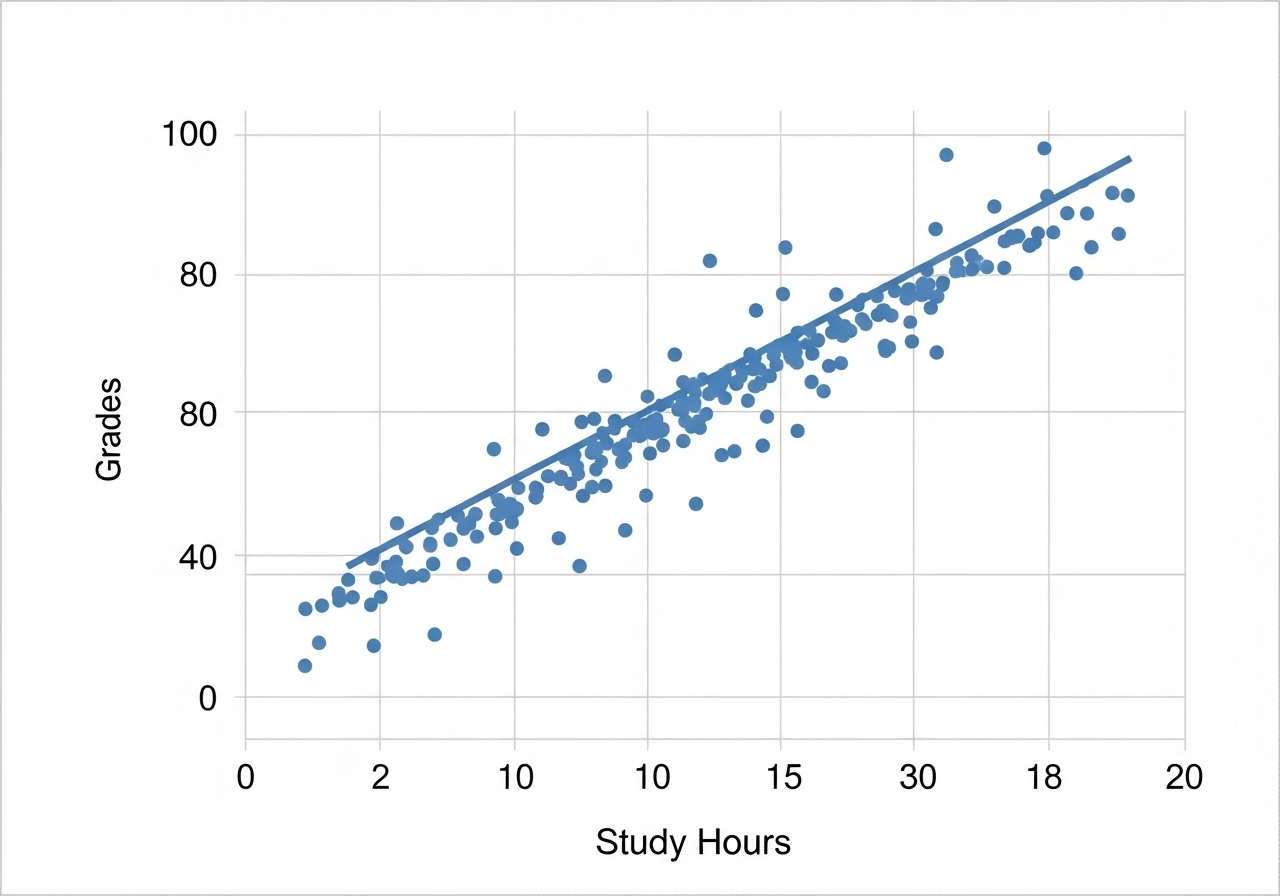
Observação: Se você estiver usando um ambiente que não suporta a exibição de gráficos (como este ambiente de texto), você pode salvar o gráfico como uma imagem e depois visualizá-lo. Por exemplo:
Python
# Exemplo de código para salvar o gráfico (não executar no Code-Interpreter) # plt.savefig(“grafico_aberturas_receita.png”) # print(“Gráfico salvo como grafico_abertura_receita.png”)
5. Exportando para Excel
Agora, vamos exportar nossos resultados para um arquivo Excel com duas abas: uma com os dados originais e outra com as campanhas de maior e menor desempenho.
Python
with pd.ExcelWriter(“relatorio_marketing.xlsx”) as writer: df.to_excel(writer, sheet_name=”Dados Brutos”, index=False) df.nlargest(5, “receita”).to_excel(writer, sheet_name=”Top 5 Receita”, index=False) df.nsmallest(5, “receita”).to_excel(writer, sheet_name=”Bottom 5 Receita”, index=False) print(“Relatório gerado com sucesso: relatorio_marketing.xlsx”)
Este exemplo demonstra como o Python, com o auxílio de bibliotecas como Pandas e Matplotlib, pode ser uma ferramenta poderosa para análise e visualização de dados, facilitando a tomada de decisões estratégicas.
Benefícios da Abordagem: Python vs. Excel Manual
Ao comparar a análise de dados com Python e a abordagem manual no Excel, os benefícios do Python se tornam evidentes, especialmente em cenários de maior complexidade e volume de dados. Veja as principais vantagens:
•Eficiência e Velocidade: Para grandes volumes de dados, o Python processa informações muito mais rapidamente que o Excel. Operações que levariam horas ou até dias no Excel podem ser concluídas em minutos com Python.
•Automação: Uma vez que o código é escrito, a análise pode ser repetida e automatizada com um simples clique. Isso é ideal para relatórios periódicos, onde a mesma análise precisa ser executada com novos dados. No Excel, cada atualização manual consome tempo e é suscetível a erros.
•Escalabilidade: O Python lida com datasets que excedem o limite de linhas do Excel (aproximadamente 1 milhão de linhas). Para análises que envolvem Big Data, o Python é a ferramenta indispensável.
•Reprodutibilidade: O código Python serve como um registro exato da cada etapa da análise, garantindo que os resultados sejam sempre os mesmos, independentemente de quem execute o programa. No Excel, é mais difícil de rastrear as alterações e garantir a consistência dos dados.
•Flexibilidade e Personalização: O Python oferece uma flexibilidade incomparável para criar análises personalizadas e modelos complexos que seriam impossíveis ou extremamente difíceis de construir no Excel. Você pode integrar diferentes fontes de dados, aplicar algoritmos avançados e criar visualizações sob medida.
•Integração: Python se integra facilmente com outras ferramentas e sistemas, como bancos de dados, APIs web e plataformas em nuvem, permitindo fluxos de trabalho de dados mais complexos e automatizados.
•Valor no Mercado de Trabalho: A demanda por profissionais com habilidades em Python para análise de dados está em constante crescimento. Dominar essa ferramenta não apenas otimiza suas tarefas diárias, mas também impulsiona sua carreira e o torna um profissional mais valioso.
Enquanto o Excel é uma ferramenta poderosa para análises rápidas e visualizações simples, o Python eleva a análise de dados a um novo patamar, oferecendo poder, flexibilidade e escalabilidade que são cruciais para o sucesso no ambiente de negócios atual.
Mini-Guia Passo a Passo: Começando com Análise de Dados em Python
Para te ajudar a dar os primeiros passos e colocar a mão na massa, preparamos um mini-guia passo a passo. Siga estas etapas para iniciar sua jornada no mundo da análise de dados com Python:
1.Instalar Python: Se você ainda não tem o Python instalado, baixe a versão mais recente do site oficial (python.org). Recomendamos o uso do Anaconda, que simplifica a instalação de Python e de muitas bibliotecas científicas, além de incluir o ambiente de desenvolvimento Jupyter Notebook.
2.Instalar Bibliotecas Essenciais: Abra seu terminal ou prompt de comando e instale as bibliotecas Pandas, Matplotlib (para gráficos) e OpenPyXL (para manipulação de Excel) usando o pip:
3.Preparar Seus Dados: Organize seus dados em um formato acessível, como CSV ou Excel. Certifique-se de que os dados estejam limpos e estruturados para facilitar a importaçãp. Uma boa prática é ter um arquivo data.csv ou data.xlsx na mesma pasta do seu script Python.
4.Importar a Base de Dados: Use o Pandas para carregar seus dados em um DataFrame. Por exemplo, para um arquivo CSV:
5.Analisar e Manipular: Comece a explorar seus dados. Use as funções do Pandas para filtrar, agrupar, calcular estatísticas descritivas e realizar as análises que você precisa. Crie visualizações com Matplotlib ou Plotly para entender melhor os padrões e tendências. Salve os gráficos gerados para incluí-los em seus relatórios.
6.Exportar Resultados para Excel: Se necessário, exporte seus resultados ou relatórios para um arquivo Excel, utilizando pd.ExcelWriter para criar múltiplas abas e organizar suas informações de forma profissional e clara.
Seguindo este guia, você estará apto a realizar suas primeiras análises de dados com Python e experimentar o poder da automação e eficiência.
Recursos Visuais Sugeridos
Para tornar a sua postagem ainda mais visualmente atraente e didática, considere a inclusão dos seguintes elementos:
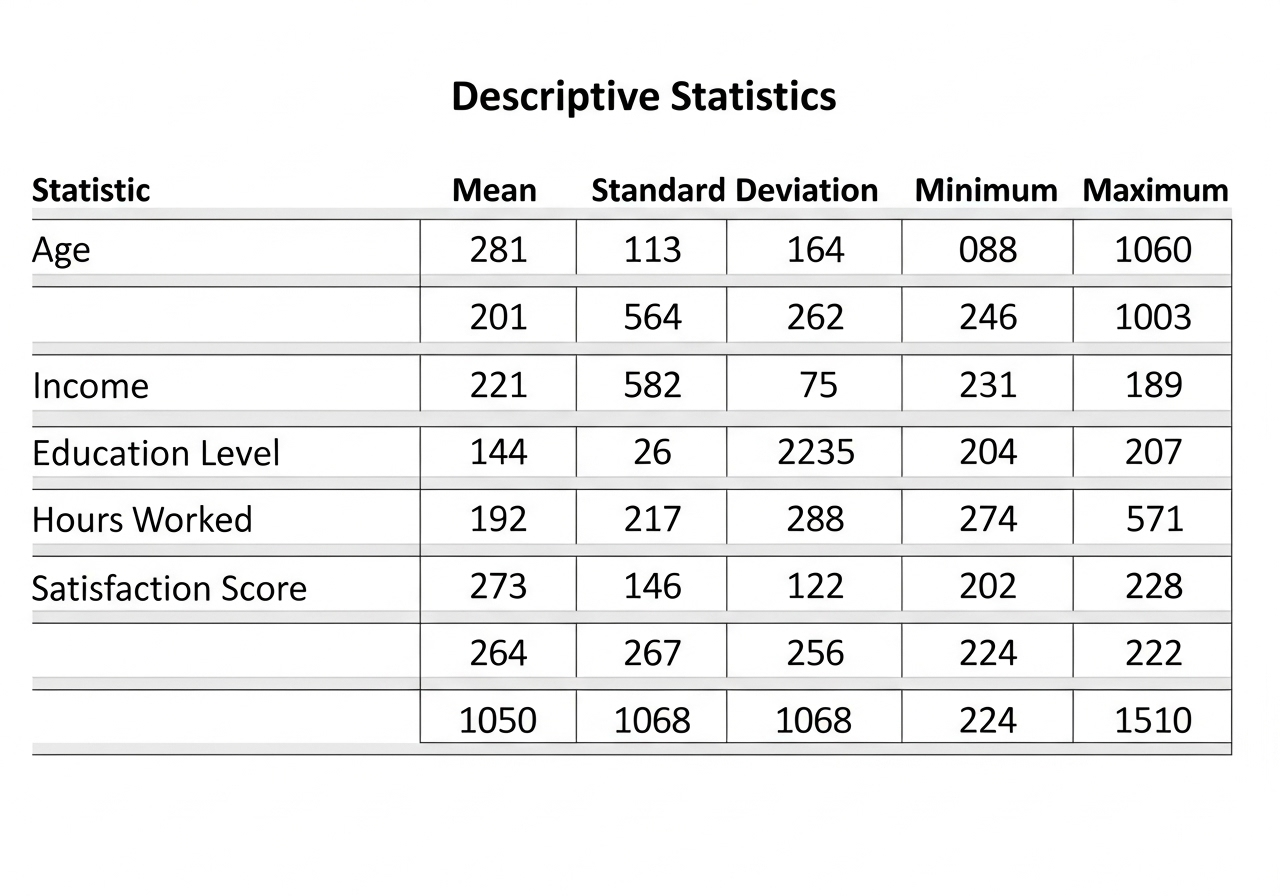
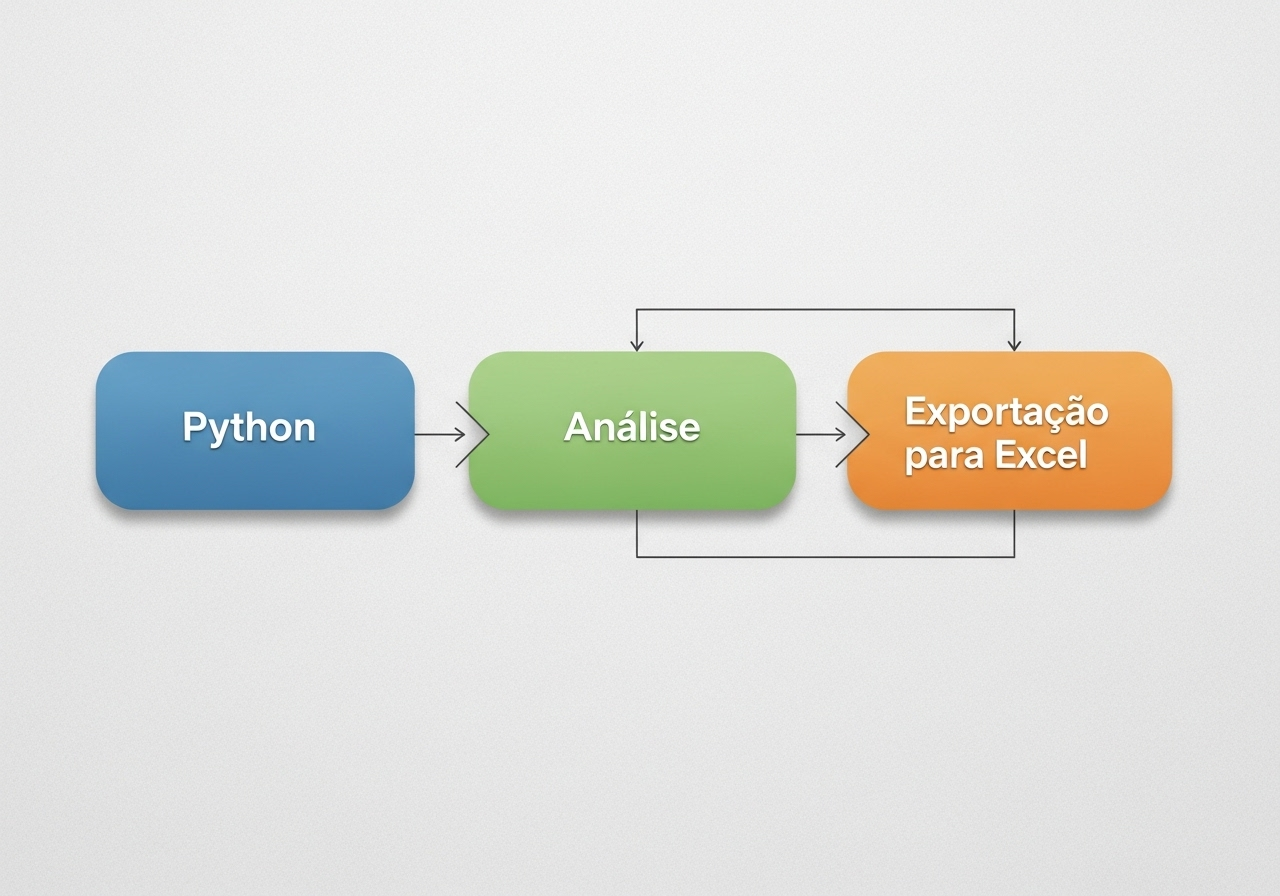
FAQ (Perguntas Frequentes)
Para ajudar a esclarecer algumas das dúvidas mais comuns sobre Análise de Dados com Python, compilamos as seguintes perguntas e respostas:
Preciso saber programação avançada para usar Python em análise de dados?
Não! Embora ter uma base em programação ajude, você não precisa ser um programador experiente para começar a usar Python para análise de dados. As bibliotecas como Pandas simplificam muitas tarefas complexas, e há uma vasta quantidade de recursos e comunidades online dedicadas a ajudar iniciantes. O foco está mais na lógica da análise e na aplicação das ferramentas certas.
Qual a diferença entre Pandas e Excel?
O Excel é uma ferramenta de planilha eletrônica com interface gráfica, ideal para manipulação e visualização de dados de forma interativa e manual. O Pandas, por outro lado, é uma biblioteca Python que oferece estruturas de dados e ferramentas de alto desempenho para análise de dados programática. As principais diferenças são:
•Volume de Dados: Pandas pode lidar com volumes de dados muito maiores que o Excel, sem problemas de desempenho.
•Automação: Com Pandas, você pode automatizar tarefas repetitivas de análise com scripts, tornando o processo mais eficiente e menos propenso a erros.
•Reprodutibilidade: O código Python garante que suas análises sejam totalmente reproduzíveis, o que é crucial para auditorias e para replicar resultados.
•Flexibilidade: Pandas oferece maior flexibilidade para análises complexas e integração com outras ferramentas e linguagens de programação.
Em resumo, o Excel é ótimo para tarefas rápidas e visuais, enquanto o Pandas é superior para análises complexas, automação e grandes volumes de dados.
Consigo exportar relatórios direto para o Excel com Python?
Sim, absolutamente! Com bibliotecas como Pandas e OpenPyXL, você pode exportar seus dados e resultados de análise diretamente para arquivos Excel. O Pandas, por exemplo, permite salvar DataFrames em diferentes abas de uma mesma planilha, e o OpenPyXL oferece controle total sobre a formatação, permitindo criar relatórios profissionais e personalizados, incluindo gráficos e estilos, tudo via código Python.
Conclusão
A análise de dados com Python representa uma evolução natural para profissionais que buscam eficiência, automação e insights mais profundos a partir de seus dados. Ao dominar bibliotecas como Pandas, Matplotlib e OpenPyXL, você não apenas otimiza seu fluxo de trabalho, mas também agrega valor significativo às suas entregas e à sua carreira.
O casamento entre Python e Excel é particularmente poderoso: use Python para processar, analisar e modelar seus dados, e o Excel para apresentar os resultados de forma familiar e acessora para stakeholders que podem não estar familiarizados com programação. Esta abordagem híbrida oferece o melhor dos dois mundos, combinando a capacidade de processamento do Python com a facilidade de visualização e compartilhamento do Excel.
Não espere mais para começar sua jornada no mundo da análise de dados com Python. Experimente os exemplos deste artigo, adapte-os às suas necessidades e descubra como essa ferramenta pode transformar sua maneira de trabalhar, tornando-a mais eficiente e impactante.
Quer automatizar seu Excel sem programar? Confira este guia de IA no Excel e descubra como combinar o poder da inteligência artificial com suas planilhas!
Se você gostou deste conteúdo sobre Python e análise de dados, não deixe de conferir nosso artigo sobre como a IA está revolucionando o uso do Excel. Descubra ferramentas e técnicas que podem complementar seu conhecimento em Python e potencializar ainda mais sua produtividade!